Pidä täydellinen versionohjaus abstraktilla
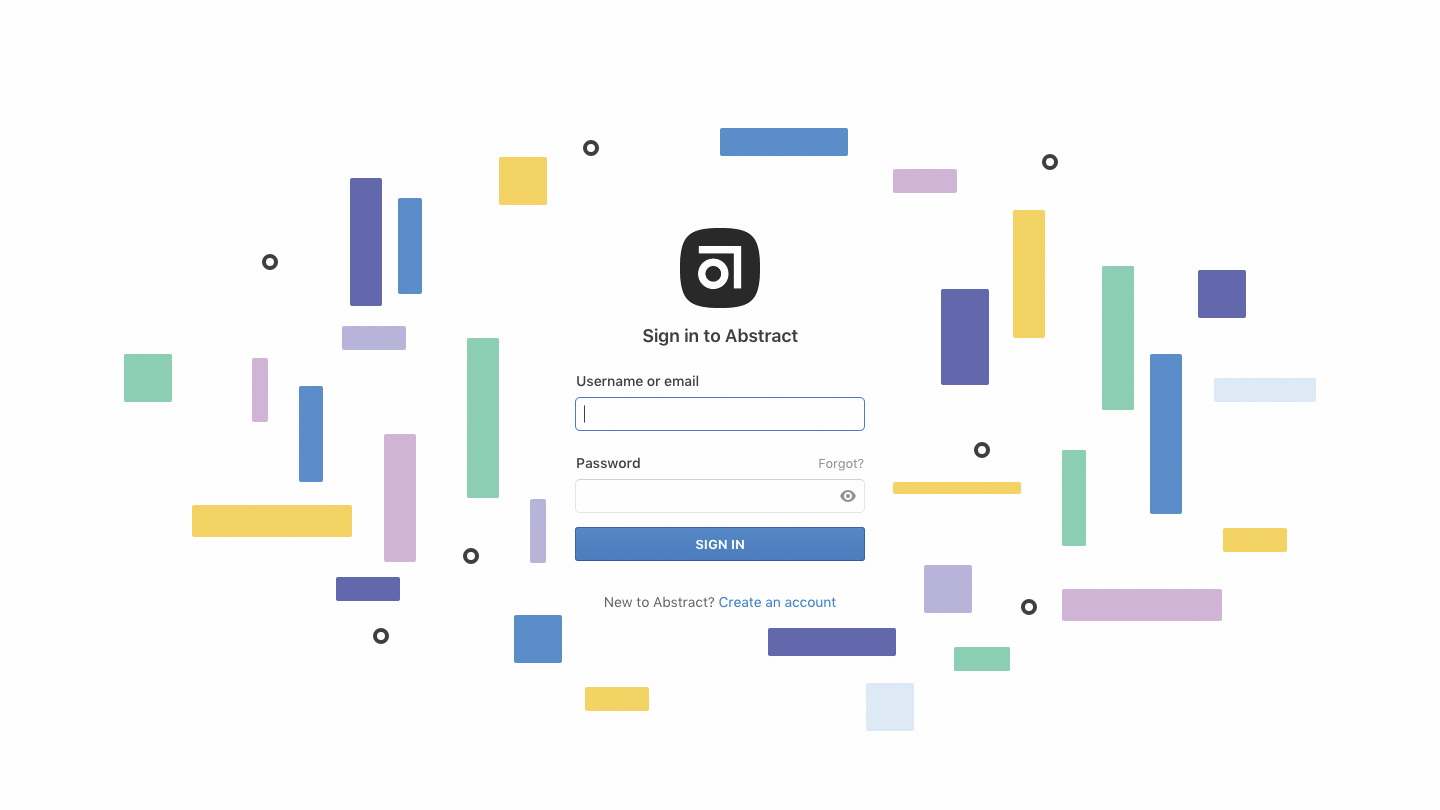
Versiohallinta oli alun perin tarkoittanut koodin kanssa työskenteleviä kehittäjiä, kun useat kehittäjät voivat työskennellä samanaikaisesti samanaikaisesti kykyä palata aiempiin versioihin tarvittaessa. Se tarkoittaa, että koodibase (aikaisempi ja virta) useat versiot eivät ole hajallaan erilaisten kehittäjien tietokonejärjestelmien ympärille ilman vastuuvelvollisuutta eikä selkeyttä, kuka työskentelee siitä, mitä.
Ja nyt, Abstrakti on tuonut tämän toiminnon suunnittelijoille käyttämällä luonnostelua. Mutta jos versionhallinta on ollut tavallinen käytäntö vuosia, miksi suunnittelijat saavat vain pääsyn siihen nyt?
Suunnittelijat ovat joutuneet pois version valvonnasta useista syistä. Ensinnäkin versionohjaus vaatii yleensä oppia käyttämään git ja käyttävät sitä komentorivillä (Windows) tai päätelaitteella (MacOS) ja koska suunnittelijat haluavat suosittaa GUI: n käyttöä (graafiset käyttöliittymät), versionohjaus on pysynyt suotuisana enimmäkseen kehittäjät.
Tiivistelmä ratkaisee nämä asiat suunnittelijoille. Joten sanovat hyvästit design.sketch, design2.sketch, .designfinal.sketch ja designfinalfinal.sketch ja sano hello abstrakti.
01. Luo organisaatio
Ensimmäinen asia, jonka haluat tehdä, on luoda organisaatio, joka muodostaa selkeän jakautumisen eri ryhmit, jotka olet tekemässä eri joukkueissa. Napsauta käyttäjänimeäsi Desktop App -ikkunan yläosassa Ja valitse sitten "+ Luo uusi organisaatio" -vaihtoehto. Napsauta Luo joukkue, kun olet valmis ja siirry sitten pöytätietokoneeseen, jotta voimme kutsua tiimimme.
02. Kutsu jäsenet
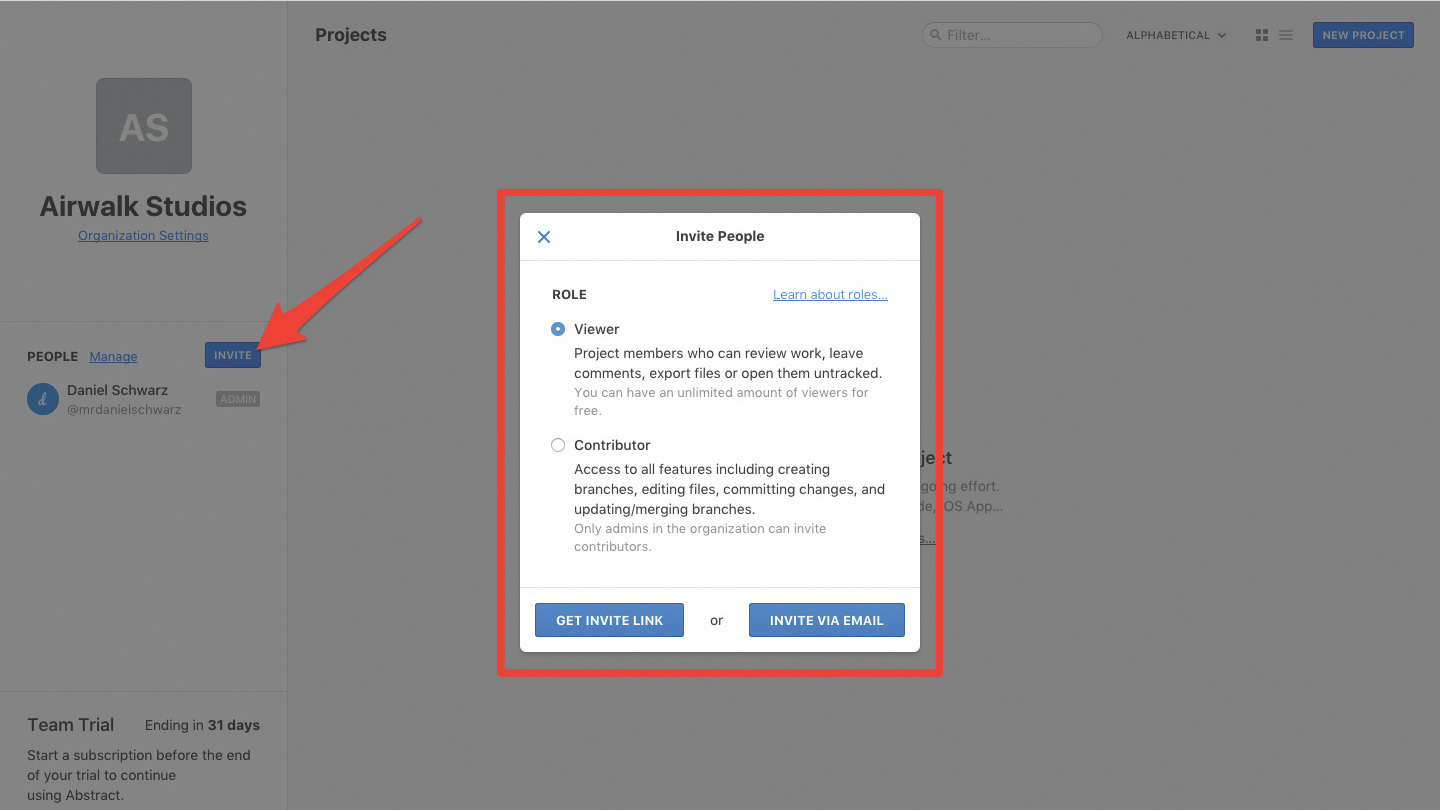
Palauta takaisin käyttäjätunnuksen pudotus ja siirry luomamme organisaatioon (pikakuvake: CMD + 2). Napsauta sitten vasemmanpuoleisen sivupalkin sivupalkista Kutsu-painiketta.
Ensinnäkin päättää, millaisia oikeuksia kutsutut käyttäjät ovat. Katsojat voivat tarkastella malleja, jättää kommentteja ja vientitiedostoja irrotettuna, kun taas osallistujat voivat myös luoda sivuliikkeitä, tehdä muutoksia ja muokata tiedostoja. Vain organisaation ylläpitäjät (sinä olet) voi kutsua osallistujia.
03. Luo projekti
Hankkeet ovat eri asioita, joita organisaatiosi työskentelee, kuten asiakkaan verkkosivusto tai toinen asiakkaan iOS-sovellus. Napsauta uutta projektipainiketta oikeassa yläkulmassa. Anna sille nimi, kuvaus, väri tunnistaa sen (mikä voi olla ensisijainen hekstikoodi itse suunnittelusta).
04. Tuo Sketch-tiedosto
Hankkeet käynnistetään, kun napsautat korttia ja valitse joko Tuo Sketch-tiedosto tai Luo Sketch-tiedosto. Tiivistelmässä luodut luonnostiedostot voidaan viedä pois abstraktista myöhemmin.
Jotta voit seurata ja versiota .Sketch-tiedostoja, sinun on ensin avattava tiedosto abstraktilla. Jotta vältät sekaannusta, kun työskentelet tuotujen luonnostiedostojen kanssa, suosittelemme, että siirrät alkuperäisen jonnekin, jossa et vahingossa avata sitä ja aloittaa muokkaamisen ajattelematta. Tiivistelmässä luodut luonnostiedostot ovat automaattisesti versioita.
05. Luo haara
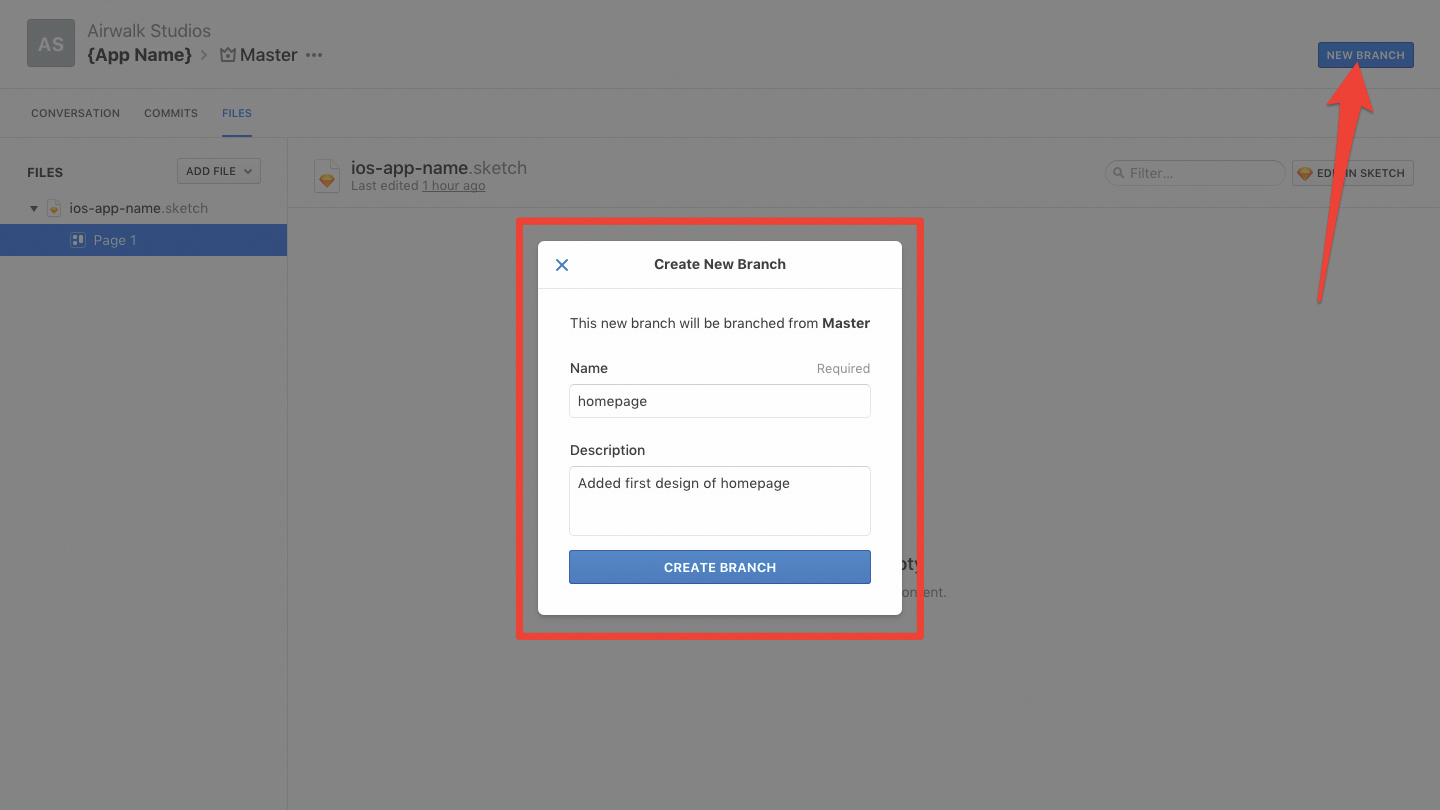
Ennen kuin voimme aloittaa suunnittelun, meidän on ensin luotava haara. Haara ulottuu päälliköstä ja edustaa versiota, jota työskentelet. Napsauta Uusi haara-painike oikeassa yläkulmassa tai vaihtoehtoisesti napsauttamalla Muokkaa luonnoksessa, jossa sinua pyydetään luomaan uusi haara joka tapauksessa (sinun ei pitäisi koskaan tehdä epäedullisia muutoksia Mestariin).
Ensimmäinen asia ensin, kirjoita sivuliikkeen nimi ja kuvaus. Oksat avataan kokeiluun, joten luot uuden haaran joka kerta, kun työskentelet jotain uutta ja heidät nimitetään jotain "Login-Redesign" tai "sosiaaliset linkit". Näin toiset tietävät, mitä työskentelee ja vähentää riskejä, joilla on kaksi ristiriidassa versiota suunnittelusta myöhemmin.
Kun olet lisännyt haaran nimen ja kuvauksen, tiedosto avautuu luonnoksessa, jossa voimme työskennellä sen parissa.
06. Sitoudu muutoksiin
Kun olet valmis sanomaan "Olen valmis nyt", osui esikatseluun & amp; Sitoutumispainike, joka näkyy abstrakti työkalupalkissa luonnos, jossa voit siirtyä takaisin abstraktiin automaattisesti.
Anna projekti otsikko ja kuvaus Selittää tämän sivukonttorin tekemät ja napsauta sitten Sitoumukset.
07. Kommentti ja tarkistus vaihe
Seuraavaksi Napsauta vasemmassa yläkulmassa ole STAT-avattavaa laatikkoa ja muuta valintaa avataksesi palautetta, jos tarvitset jonkin verran tai valmiita tarkistettavaksi, jos luulet, että tämä haara on valmis sulautumaan mestarille (eli luulet Aiot tehdä tässä sivuliikkeessä on kunnia). Osallistujat ja katsojat voivat sitten nähdä abstraktin tärkeimmän kojelaudan, jonka tämä haara tarvitsee tarkistamalla ja voi nopeasti lisätä omia kommenttejaan.
08. Jaa palautetta
Lisää kommentteja napsauttamalla haaroitusta ohjauspanosta valitsemalla asiaankuuluvan sivun (määritellyllä luonnoksessa) ja kirjoittamalla kommentin kommentti sivupalkki oikealla puolella. Jos haluat kommentoita suunnittelun tietyllä osalla, napsauta kommenttien sivupalkin alareunassa (pikakuvake: a). Tämän jälkeen kirjoita kommentti ja paina paluuta. Jos puhut jonkun suoraan, varmista @ amension heille ja he saavat ilmoituksen siitä.
Varmista myös, että tarkistat historian sivupalkin vasemmalla puolella, nähdäksesi (visuaalisesti), mikä on muuttunut.
09. Yhdistä mestari
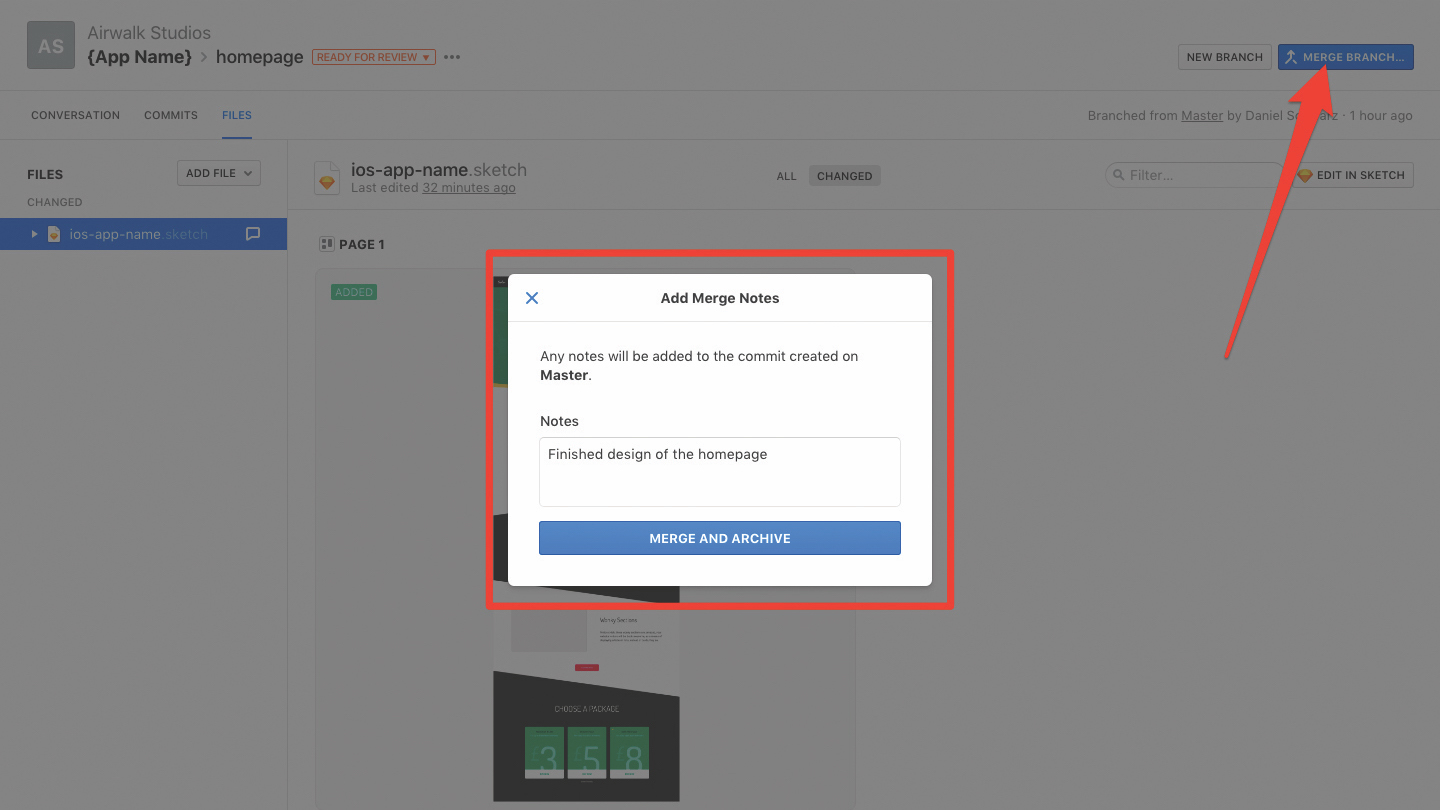
Napsauta Merge-haara käyttöliittymän oikeassa yläkulmassa. Olemme nyt käytössä nämä muutokset Mestarille. Muut suunnittelijat, jos he luovat uuden sivukonttorin, jota kutsutaan, sanotaan: "Navigation-Redesign", heillä on nyt pääsy muutoksiin, jotka olet tehnyt ja pystyä rakentamaan sitä. Mestarin tulisi vain sisältää muutoksia, jotka olisit mielellään antaa muiden suunnittelijoiden käyttää ja rakentaa. Vanha haara ei enää ole.
10. Älä hiki virheitä
Jos sinun on rullattava takaisin aiempaan versioon, siirry mestari - tai jopa aikaisempaan sitoumukseen haaran, jos et ole sulautunut vielä - Klikkaa sitoumuksen välilehden, kulkevat historian läpi ja osoita sitten palautus Kuvake. Voit palata takaisin päällikön vanhemmille versioille ja myös vanhemmille sivukonttoreille niin kauan kuin niitä ei ole yhdistetty.
Tämä artikkeli julkaistiin alun perin julkaisussa 298, maailman parhaiten myytävänä lehden web-suunnittelijoiden ja kehittäjien osalta. Osta numero 298 tai Tilaa Net .
Haluatko lisätietoja tietosi arkkitehtuurin hallinnasta?

Yritykset viettävät enemmän aikaa ja rahaa digitaaliseen kuin koskaan ennen, ja näennäisesti vähemmän aikaa kehittää selkeää viestintää kielellä, jota he käyttävät ja rakenteet ne luovat. Suunnittelijat kohtaavat haasteita näiden kielten ja rakenteiden yhdistämiseksi usein useammasta organisaatiosta ja useista kanavista.
Hänen puheessaan Luo New York 25.-27.4.2018 , Abby Covert, Tiedote Arkkitehti Etsy näyttää useita tapoja lähestyä näitä haasteita ja esittelee työkaluja ja käsitteitä, jotka vahvistavat tietoarkkitehtuuria.
Luo New York järjestetään 25.-27. Huhtikuuta 2018. Hanki lippu nyt .
Aiheeseen liittyvät artikkelit:
- Aloita GIT-versionohjaus
- Streamline git-työnkulku torni
- Master version hallinta git
Miten tehdään - Suosituimmat artikkelit
3 Essential Zbrush Retopology Techniques
Miten tehdään Sep 12, 2025(Kuva luotto: Glen Southern) Zbrush Retopology tai miten rotologisoida malli yleensä, on yksi asia, että kaikki 3D-..
Kuinka nopeuttaa RETOPology Mayassa
Miten tehdään Sep 12, 2025(Kuva luotto: Antony Ward) Kyky suorittaa Retopology Mayassa on hyödyllinen taito. Retopologia on yhä tärkeämpi o..
Nenän piirtäminen
Miten tehdään Sep 12, 2025Mastering Miten piirtää nenä on yksi kasvojen parhaimmista osista. Ehkä se on monimuotoisuus muotoja, joita näemme joka päi..
Paranna harjasi öljyissä
Miten tehdään Sep 12, 2025Öljymaalit tarjoavat ihanteellisen välineen vahvan ja mielenkiintoisen harjauksen saavuttamiseksi. Taiteilijan tyyli brushstrokesista on se, mikä määrittelee työnsä ja antaa sille pers..
Rakenna yksinkertainen musiikkisoitin reagoimaan
Miten tehdään Sep 12, 2025Reagoida on suosittu JavaScript-kirjasto käyttöliittymien rakentamiseen, ja tässä opetusohjelmassa näytän sinul..
Luo reagoiva kojelauta, jossa on Figma
Miten tehdään Sep 12, 2025FIGMA on UI-suunnittelijoiden grafiikkatyökalu. Siinä on yksinkertainen käyttöliittymä ja voit tehdä yhteistyötä työskentelemään joukkuetoverisi kanssa. Jos haluat työskennellä o..
Kuinka täydelliset hiukset muotokuvioissasi
Miten tehdään Sep 12, 2025Sivu 1/2: Sivu 1 Sivu 1 Sivu 2 ..
Top vinkit tarkentamaan kädessä piirretty kuvaustekniikat
Miten tehdään Sep 12, 2025Olen tehnyt lyijykynän taidetta Lapsuudestani, kun kuljetan kynää ja paperia kanssani. Väritys ja maalaus ovat..
Luokat
- AI & Machine Learning
- AirPods
- Amazon
- Amazon Alexa & Amazon Echo
- Amazon Alexa & Amazon Echo
- Amazon Palo TV
- Amazon Prime Video
- Android
- Android-puhelimella Tai -tablet
- Android Phones & Tablets
- Android TV:
- Apple
- Applen App Store
- Apple HomeKit & Apple HomePod
- Apple Music
- Apple TV:
- Apple Watch
- Sovellukset Ja Web Apps
- Apps & Web Apps
- Audio
- Chromebook & Chrome
- Chromebook & Chrome Os
- Chromecastin
- Cloud & Internet
- Cloud & Internet
- Pilvi Ja Internet
- Tietokoneet
- Computer History
- Johdon Cutting & Streaming
- Cord Cutting & Streaming
- Discord
- Disney +
- DIY
- Electric Vehicles
- Lukulaitteilla
- Oleelliset
- Explainers
- Pelaaminen
- Yleiset
- Gmailissa
- Google Assistant Ja Google Nest
- Google Assistant & Google Nest
- Google Chromella
- Google Docs
- Google Driven
- Google Maps
- Google Play Kaupasta
- Google Sheets
- Google-presentaatiot
- Google TV
- Laitteisto
- HBO-Max
- Miten Tehdään
- Hulu
- Internetin Slangi Ja Lyhenteet
- IPhone & IPad
- Syttyä
- Linux
- Mac
- Ylläpito Ja Optimointi
- Microsoft Edge
- Microsoft Excel
- Microsoft Office
- Microsoft Outlook
- Microsoft PowerPoint
- Microsoftin Joukkueet
- Microsoft Word
- Firefox
- Netflix
- Nintendo Switch
- Paramount +
- PC Gaming
- Peacock
- Valokuva
- Photoshop
- PlayStation
- Tietosuoja Ja Turvallisuus
- Privacy & Security
- Yksityisyys Ja Turvallisuus
- Tuotteen Roundups
- Programing
- Vadelma Pi
- Rokulla
- Safari
- Samsungin Ja Tabletit
- Samsung Phones & Tablets
- Slack
- Smart Home
- Snapchat
- Sosiaalinen Media
- Space
- Spotify
- Tinder
- Ongelmien Karttoittaminen
- TV
- Videopelejä
- Virtual Reality
- VPN: T
- Selaimet
- WhatsAppin
- Wifi Ja Reitittimet
- WiFi & Routers
- Windows
- Windows 10
- Windows 11
- Windows 7
- Xbox
- YouTuben & YouTuben TV
- YouTube & YouTube TV
- Zoom
- Explainers







